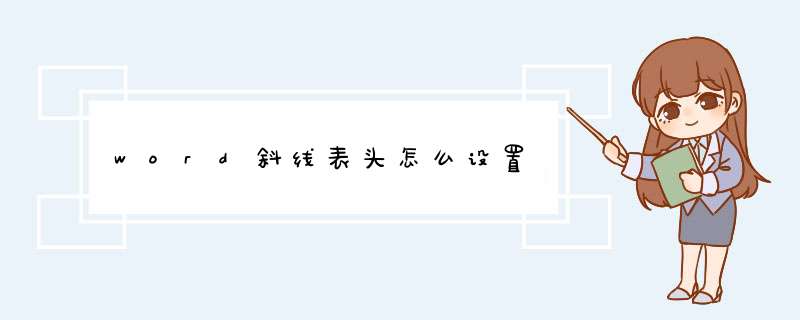
word斜线表头设置方法如下:
工具/原料:Dell游匣G15、win10、Word2020
1、首先在word中插入一个表格。
2、把鼠标放在需要插入斜线表头的单元格中,右键单击,在d出的窗口中选【边框和底纹】。
3、在d出的窗口中点击右下角如图中圈出的红色部分,即斜线。
4、并在【应用于】下拉菜单中选择【单元格】。
5、点击【确认】按钮后就绘制好了。
一般是在Excel中利用表头斜线完成的。具体 *** 作步骤如下。
1 .单击 工作表的的A1单元格,输入斜线表头的内容,比如课程表中有两个标题“星期”和“节次”,先输入“星期”,然后按快捷键 Alt+ 回车键,这样可以在单元格内向下换行,再按 Alt+ 回车键一次,输入“节次”。如图1所示。
2.按快捷键Ctrl+1 ,打开“单元格格式”对话框。 ( 如果在单元格上单击右键,然后从d出的快捷菜单中选择命令“设置单元格格式”,也能打开该对话框,但使用快捷键会更快一些。 ).在 “单元格格式”对话框中,单击“边框”选项卡,然后单击如图2所示的左斜线按钮。
3.双击A1单元格,将插入点定位到“星期”左边,并按两次空格键,让“星期”的位置向右一些。按Ctrl+ 回车键离开编辑状态并选中A1单元格,如果发现“星期”换行了,可以通过调整该列的宽度将其调整到合适为止,同样可以调整行宽,使表头的大小变得合适。当然,也可以改变表头中文本的大小。最后我们可以得到如图3所示的表头斜线效果。
这种方法仅限于表头中有两项内容,如果有三项或者更多,就需要利用绘图工具中画直线的方法,可以再摸索一下。
欢迎分享,转载请注明来源:内存溢出

 微信扫一扫
微信扫一扫
 支付宝扫一扫
支付宝扫一扫
评论列表(0条)